تا حالا بک آپ نگرفته بودم
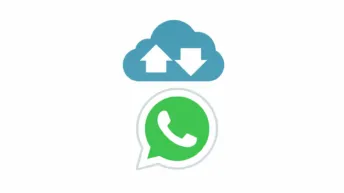
روش های بازگردانی بکاپ واتس اپ (اندروید و آیفون)
با فیلتر شدن تلگرام، اکثر کاربرهای ایرانی سمت پیام رسان WhatsApp معروف ولی پر از مشکل و با امکانات کم رفتن تا بتونن با امنیت مناسب و در یک فضایی که اکثر همکاران و دوستانشون اونجا بودن به راحتی چت و صحبت کنن. البته بعد فیلتر شدن واتس اپ کاربرهایی که از روی اجبار فیلترینگ تلگرام به سمت این پیام رسان رفته بودن مجدد به تلگرام برگشتن تا از امکانات و ویژگی های بهتر این پیام رسان قدیمی و محبوب استفاده کنن. واتس اپ علاوه بر امکانات محدودتر نسبت به تلگرام یک مشکل بسیار بزرگ دیگه هم داره و اون ذخیره نشدن اطلاعات چت ها روی یه فضای ابری به صورت خودکاره و تمامی اطلاعات رو روی خود گوشی ذخیره میشه و اگه بخوایید گوشیتون رو عوض کنید کل چت ها و اطلاعاتتون پاک میشه و اگه حتی روی همون گوشی شماره واتس اپ رو عوض کنید کل چت ها و اطلاعات شما پاک میشه. برای همین شما باید به صورت دستی یا دوره ای از اطلاعات و چت های خودتون بک آپ بگیرید و روی گوشی یا دستگاه جدید از بکاپ اطلاعات رو بازیابی کنید که این بکاپ گرفتن یا روی خود حافظه گوشی انجام میشه یا روی گوگل درایو. در این مقاله روش های مختلف بازیابی اطلاعات واتس اپ رو روی دستگاه های اندرویدی و آیفونی بررسی و معرفی میکنم تا بتونید با خیال راحت از حساب کاربری خودتون خارج بشید یا سوابق پیام هاتون رو گوشی جدید بالا بیارید. تا انتهای این مقاله همراه موبونیوز باشید.
- فهرست مطالب
- آموزش بکاپ و بازیابی در واتساپ با Google Drive
- گرفتن بکاپ از واتساپ با Google Drive
- انتقال و بازیابی بکاپ واتساپ از گوگل درایو
- بکاپ گرفتن از واتس اپ بدون نیاز به اینترنت (آفلاین)
- انتقال بکاپ افلاین به گوشی جدید
- علت بروز خطای عجیب و 100% نشدن فرایند بازیابی
- بکاپ گرفتن واتساپ در گوشی های آیفون
- بازیابی بکاپ واتساپ در آیفون
- جمع بندی
آموزش بکاپ و بازیابی در واتساپ با Google Drive
برای بکاپ و ریکاور واتس اپ اول درباره مراحل گرفتن بکاپ صحبت میکنیم و بعد روش های بازگردانی یا همان ریستور رو میگیم.
گرفتن بکاپ از واتساپ با Google Drive
برای بکاپ گیری WhatsApp با استفاده از گوگل درایو به یک اکانت گوگل یا حساب جیمیل نیاز داره که روی گوشیتون ست شده باشه. این روش هم برای گوشی های اندروید و هم iOS استفاده میشه. قبل از شروع، حتما گوگل پلی (Google play) روی گوشیتون نصب و به روز باشه، اینترنت پر سرعت، حافظه خالی گوشی و فضای کافی ذخیره سازی گوگل درایو هم جز نکات ضروری این روشه.
بعد از چک کردن نکات بالا وارد واتساپ بشین و از سه نقطه بالای صفحه وارد بخش تنظیمات (Settings) بشید. توی صفحه جدیدی که براتون باز شده وارد بخش پیام ها یا Chats بشین و روی بکاپ پیام (Chat backup) ضربه بزنید، حالا بعد از انتخاب گزینه Back up to Google Drive با منویی که پنج تا گزینه داره رو به رو می شین و باید از بین اونها یک مورد رو انتخاب کنید. گزینه Never یعنی هرگز از اطلاعات واتساپ شما بکاپ گرفته نشه، گزینه Only when I tap Back up یعنی فقط زمانی که شما گزینه بکاپ رو انتخاب کنین از واتساپ بکاپ بگیره، گزینه Daily یعنی بصورت روزانه از اطلاعات واتساپ شما بکاپ گرفته بشه، گزینه Weekly یعنی بصورت هفتگی و در نهایت گزینه Monthly یعنی بصورت ماهانه از اطلاعات واتساپ شما بکاپ گرفته بشه.
بعد از انتخاب یکی از گزینه ها وارد بخش قبلی یعنی بخش Chat backup میشید که گزینه Include Video هم وجود داره که بطور پیش فرض روشنه و اگه تمایلی به بکاپ گرفتن از ویدیوها ندارین می تونین این گزینه رو خاموش کنید. بعد از انتخاب این گزینه ها توی همین بخش باید اکانت گوگلی رو که میخواید بکاپ واتساپ روی گوگل درایوش ذخیره بشه رو انتخاب کنین پس روی گزینه Google Account ضربه بزنید.
در این مرحله همه اکانتهای گوگلی که قبلا به گوشیتون اضافه کردین، نمایش داده میشه. اکانت گوگل مدنظرتون رو انتخاب کنید. اگر واتساپ، اکانت گوگل مدنظر شما رو نمایش نداد، با کلیک روی گزینه (Add account) میتونید اکانت گوگلتون رو اضافه کنین تا بکاپ واتساپ روی گوگل درایوش ذخیره بشه. بعد از انتخاب اکانت گوگل، پیامی که از شما میخواد به واتساپ اجازه دسترسی به گوگل درایو رو بدین، نشون داده میشه. پس روی گزینه Allow کلیک کنین. در نهایت روی دکمه سبز رنگ بکاپ گرفتن یا Back up کلیک کنین. تهیه نسخه پشتیبان با توجه به اطلاعات شما میتونه زمان بر باشه، پس صبور باشین (خوب مشخصا در همه این مراحل باید VPN شما روشن باشه).
بالاتر گفتیم که واتساپ فضای ابری برای ذخیره اطلاعات در اختیار کاربرهاش قراره نمیده و همه اطلاعات روی حافظه گوشی ذخیره میشه که ممکنه حجم زیادی از حافظه گوشی شما رو به خودش اختصاص بده. شما می تونین با پاک کردن چت ها، عکس ها و ویدیو های غیر ضروری حجم قابل توجهی از فضای اشغال شده حافظه گوشی، توسط واتساپ رو کاهش بدین. البته می تونین به صورت دستی هر بار اطلاعات رو از پوشه واتساپ خود توی جایی ذخیره کنین و در صورت نیاز اونا رو برگردونین.
انتقال و بازیابی بکاپ واتساپ از گوگل درایو
برای شروع بازیابی (بازیابی اطلاعات بکاپ گرفته شده به واتساپ جدید)، حتی اگه برنامه واتساپ روی گوشی شما نصب شده باشه، باید ابتدا برنامه رو حذف و دوباره نصب کنین، چون عملیات بازیابی فقط از طریق مراحل نصب اپلیکیشن واتساپ امکان پذیره. حتما قبل از پاک کردن گوگل درایو رو روی گوشی خودتون باز کنید و در بخش بکاپ از بودن نسخه پشتیبان مطمئن بشید و اگه اطلاعاتی ذخیره نشده بود با برنامه های مختلف دور زدن فیلتر مجدد تست کنید و بعد برنامه رو از روی گوشی خودتون حذف کنید.
بعد از نصب اپلیکیشن واتساپ روی گوشی، برنامه رو باز کنید و روی گزینه Agree and Continue کلیک کنین و توی صفحه جدید شماره و کد کشور رو وارد و روی گزینه Next بزنین. واتساپ پیام تایید شماره رو به شما نشون میده اگه شماره موبایل تون رو درست وارد کردین ok رو بزنین. در غیر این صورت برای ویرایش شماره باید گزینه EDIT را انتخاب بکنین. بعد از وارد کردن کد تایید 6 رقمی که براتون پیامک شده، از صفحه جدید که بهتون نشون میده روی گزینه Continue کلیک بکنین.
توی ادامه کار، باید دسترسی ها رو در اختیار واتساپ قرار بدین. روی کلمه Allow کلیک بکنین. واتساپ از شما برای چک کردن گوگل درایو شما و دریافت بکاپ، مجوز میخواد که روی مجوز بده یا Give Permission کلیک بکنین. اگه اکانت گوگل شما از قبل توی گوشی ست شده باشه واتساپ بطور خودکار بکاپ شما را پیدا میکنه و پیام Backup Found رو نشون میده، در غیر این صورت اکانت گوگل رو باید وارد (Log in) کنین. بعد از وارد کردن یوزر و پسوردتون روی عبارت موافقم (I agree) کلیک کنین. (ممکنه این مجوز ها و مراحل گفته شده به شما نشون داده نشه).
بعد از مراحل بالا، واتس اپ بکاپ (Backup) شما رو نمایش میده. کافیه روی دکمه (Restore) کلیک بکنین با اتمام مرحله بازیابی بکاپ روی عبارت Next بزنین. در این مرحله واتس اپ نام شما رو میپرسه و بعد از وارد کردن و زدن دکمه Next می تونین وارد حساب واتساپ تون بشین و همه چت ها و اطلاعات تون رو ببینین.
بکاپ گرفتن از واتس اپ بدون نیاز به اینترنت (آفلاین)
علاوه بر گرفتن بکاپ روی گوگل درایو میتونید اطلاعات چت های خودتون رو روی حافظه گوشی هم ذخیره کنید و دیگه نیازی به مصرف حجم اینترنت و یا داشتن نت پر سرعت ندارید. برای این کار باید مثل روش قبلی عمل کنید ( تنظیمات > چت ها > بکاپ چت > بکاپ ) و در مرحله بکاپ روی گوگل درایو گزینه هرگز (Never) رو انتخاب کنید. با انجام این کار تمامی اطلاعات واتس اپ روی حافظه گوشی شما به صورت تعدادی فایل ذخیره میشه. در نظر داشته باشید که این روش در اینجا تموم نمیشه و در مرحله بعد محل ذخیره سازی این اطلاعات و نحوه انتقال این فایل ها و بازگردانی اون به یه گوشی جدید رو از طریق کامپیوتر به شما توضیح میدیم. البته باید به یه نکته خیلی مهم قبل از استفاده از این روش دقت کنید، شما برای استفاده از این روش نیاز دارید که اکانت گوگل خودتون رو گوشی رو پاک کنید تا برنامه واتس اپ نتونه موقع نصب مجدد و بازیابی اطلاعات به اون دسترسی پیدا کنه و اگه قصد انجام این کار رو ندارید بهتر سراغ روش قبلی برید و خیلی خودتون رو درگیر دردسرهای این روش نکنید.
انتقال بکاپ افلاین به گوشی جدید
در این روش دو حالت کلی برای بازگردانی اطلاعات میشه در نظر گرفت، حالت اول حذف برنامه واتس اپ روی گوشی و نصب مجدد اون و حالت دوم حذف برنامه واتس اپ و نصب اون بر روی یه گوشی دیگه با همون شماره است، البته ریست فکتوری کردن گوشی و نصب مجدد واتس اپ هم جز این حالت قرار میگیره. در حالت اول اگه از اطلاعات و چت های خودتون روی گوشی بک اپ گرفته باشید، با حذف برنامه این اطلاعات پاک نمیشه و با نصب مجدد میتونید به این اطلاعات دسترسی داشته باشید ولی اگه نمیخواید یک درصد هم ریسک کنید و میخواید مطمئن شید که اطلاعات شما از دست نمیره بهتره از روش بعدی استفاده کنید. در حالت دوم شما برای انتقال اطلاعات خودتون از روی گوشی از کامپیوتر یا لپ تاپ استفاده میکنید و فایل های ذخیره شده رو به گوشی جدید منتقل میکنید که در ادامه مراحلش رو توضیح میدیم.
در ابتدا شما باید فایل اطلاعات ذخیره شده گوشی قدیمی رو به کامپیوتر منتقل کنید. گوشی رو با کابل به کامپیوتر منتقل کنید و وارد بخش My Computer یا This PC بشید. وارد پوشه های داخلی گوشی بشید. روی پوشه Whatsapp بزنید و از پوشه Databases یه کپی روی کامپیوتر خودتون در یه پوشه مجزا بگیرید. اگه میخواید عکس ها و ویدیوهای خودتون رو هم منتقل کنید میتونید پوشه Media رو هم کپی کنید. حتما هم دقت داشته باشید که به هیچ وجه نام این پوشه ها رو عوض نکنید. در مرحله بعدی باید این فایل ها رو به گوشی جدید خودتون منتقل کنید. واتس اپ رو روی گوشی جدید خودتون نصب کنید ولی وارد اون نشید. قبل از ادامه همونطور که بالاتر گفتیم باید مطمئن بشید که اکانت گوگل شما روی گوشی ست نشده باشه و گوشی نتونه از اون استفاده کنه. البته مشکلی برای گوشی شما پیش نمیاد و میتونید بعد از نصب برنامه و بازگردوندن اطلاعات مجدد اکانت گوگل خودتون رو وارد کنید. برای این کار وارد بخش Account گوشی بشید و در بخش مدیریت اکانت ها (Manage Account) اکانت گوگل خودتون رو پاک کنید. برای اینکه از موفقیت این کار هم مطمئن بشید وارد برنامه گوگل پلی بشید و اگه امکان نصب برنامه و یا از شما درخواست وارد کردن اکانت رو کرد، حذف اکانت با موفقیت انجام شده و میتونید سراغ مراحل بعدی برید.
گوشی جدید رو با کابل USB به کامپیوتر وصل کنید و از بخش My Computer یا This PC وارد پوشه های داخلی گوشی بشید با انتخاب پوشه Whatsapp وارد اون بشید و فایل های کپی شده Databases و Media در مرحله قبل رو در این پوشه Paste کنید. حالا گوشی رو از کامپیوتر جدا کنید و وارد برنامه Whatsapp بشید. بعد از اجرا شماره همراه خودتون رو وارد و تایید کنید. اگه حساب گوگل شما به گوشی متصل نباشه، یه اعلان نسخه بکاپ پیدا شد (Backup Found) به شما نمایش داده میشه که با زدن گزینه Restore یا بازیابی تمام اطلاعات و چت های شما بازیابی میشه و میتونید به اونها دسترسی داشته باشید.
علت بروز خطای عجیب و 100% نشدن فرایند بازیابی
گاهی پیش میاد که حین بازیابی بکاپ واتساپ با خطا مواجه میشین (مثلا روند بازیابی بکاپ واتساپ تا 99% جلو میره اما در پایان ناموفقه). فرقی نمیکنه بکاپ واتساپ رو به چه روشی انجام بدین. این مشکل از خود واتساپه و برای بر طرف کردنش کاری از دست شما بر نمیاد.
تنها چاره اینه که برای بازگردانی بکاپ واتساپ به روش آفلاین عمل کنید اما این بار به جای بازیابی آخرین نسخه بکاپ آفلاین واتساپ، به بازیابی نسخه قدیمیتر بکاپ واتساپ رضایت بدین. خود برنامه واتس اپ به صورت خودکار چندین بکاپ از هفته های پیش روی گوشی شما ذخیره میکنه و جای نگرانی در این مورد نیست. برای این کار باید آخرین نسخه بکاپ آفلاین واتساپ رو از گوشی تون حذف بکنین و یک نسخه قدیمیتر از بکاپی رو که روی گوشی خود دارین Rename کنین و بقیه مراحل بازگردانی را با این نسخه قدیمیتر انجام بدین. طبیعیه که با این راه حل، بخشی از اطلاعات موجود در چت واتساپ شما بازیابی نمیشه و اما برای حل مشکل پر نشدن درصد بازگردانی بکاپ واتساپ، چاره دیگه ای ندارین. در ادامه مرحله به مرحله روش حذف و بازگردانی نسخه های قدیمی تر بکاپ رو شرح میدیم.
گوشی خودتون رو به کامپیوتر با کابل وصل کنید و بعد از وارد شدن به پوشه های گوشی، وارد پوشه Whatsapp بشید. سپس وارد پوشه Databases بشید. در اینجا جدیدترین فایل بکاپ و نسخه های قبلی رو مشاهده میکنید که جدیدترین نسخه اسمی کوتاه تر و شبیه به msgstore.db.crypt(x) داره و در نام اون تاریخی ذکر نشده. حالا جدیدترین فایل که هیچ تاریخی نداره رو Delete کنید. بقیه فایل ها اسمشون با این فرمته msgstore-yyyy-mm-dd.1.db.crypt(x) و شما باید بخش yyyy-mm-dd این فایل ها رو چک کنید و جدیدترین و نزدیک ترین به تاریخ روز رو انتخاب و اون رو با گزینه Rename تغییر نام بدید. بخش yyyy-mm-dd رو از نام این فایل حذف کنید تا فرمت اون شبیه به فایلی که در ابتدا حذف کردید بشه. حالا میتونید طبق روش قبل مراحل بازیابی رو انجام بدید و دیگه خطایی دریافت نکنید.
بکاپ گرفتن واتساپ در گوشی های آیفون
بکاپ گرفتن روی گوشی های آیفونی از دو طریق استفاده از گوگل درایو و iCloud امکان پذیره. استفاده از گوگل درایو برای گوشی های اندرویدی و آیفونی یکسانه و برای استفاده از این روش میتونید به ابتدای مقاله مراجعه کنید. یه مزیت این روش انتقال راحت اطلاعات از گوشی آیفونی به اندرویدیه ولی اگه از گوشی اندرویدی استفاده نمیکنید و یا قصد مهاجرت به این سیستم عامل رو ندارید روش بعدی میتونه براتون مناسب تر باشه.
برای بکاپ گرفتن از طریق iCloud نیاز به اپل آیدی و فعال بودن حالت iCloud Drive و iCloud Backup در بخش تنظیمات iCloud دارید. داشتن فضای خالی روی آیکلاد و حافظه داخلی دستگاه هم ضروریه. ذخیره سازی بکاپ روی گوشی های آیفونی به دو روش دستی و خودکار انجام میگیره که در ادامه هر دو روش رو براتون توضیح میدیم.
بکاپ گرفتن از واتساپ روی آیکلود به روش دستی
در این روش برای ذخیره اطلاعات هر بار باید خودتان این پروسه رو مجدد انجام بدید و به صورت خودکار بکاپی تهیه نمیشه. در برنامه واتس اپ وارد بخش تنظیمات (Settings) با آیکون چرخ دنده بشید. گزینه Chats رو انتخاب کنین و در صفحه جدید گزینه Chat Backup رو انتخاب کنید. حالا برای تهیه دستی نسخه پشتیبان باید روی گزینه Back Up Now کلیک کنین تا یه نسخه پشتیبان از اطلاعات شما روی iCloud ذخیره بشه.
بکاپ گرفتن از واتساپ روی آیکلود به روش اتوماتیک
اگه به روش دستی عمل کنید ممکنه فراموش کنید که از اطلاعاتتون بکاپ بگیرید و در صورت پاک شدن برنامه اطلاعات زیادی رو از دست میدید، به خاطر همین روش خودکار بیشتر توصیه میشه. در برنامه واتس اپ وارد بخش تنظیمات (Settings) با آیکون چرخ دنده بشید. گزینه Chats رو انتخاب بکنین و در صفحه جدید گزینه Chat Backup رو انتخاب کنید. در این بخش گزینه Auto Backup رو بزنید. با توجه به نیاز و استفاده ای که از واتس اپ میکنید، یکی از گزینههای Daily (بکاپ روزانه)، Weekly (بکاپ هفتگی) یا Monthly (بکاپ ماهانه) را انتخاب کنید. در بخش Chat Backup اگه گزینه Include videos رو فعال کنید، ویدیوهای شما هم در این فایل بکاپ ذخیره میشه که نیاز به حجم بیشتری از فضای iCloud داره و حجم اینترنت شما رو هم بیشتر مصرف میکنه.
بازیابی بکاپ واتساپ در آیفون
ابتدا به قسمت تنظیمات واتساپ برین و از صفحه Chats گزینه Chat Backup رو انتخاب کنین تا از وجود نسخه پشتیبان روی آیکلاد مطمئن بشین. حالا بعد از حذف و نصب دوباره اپلیکیشن یا نصب واتساپ روی گوشی جدید (توی گوشی جدید حتما از قبل اپل آیدی رو وارد کرده باشین) کافیه تا شماره خودتون رو مجدد وارد بکنین و مراحل نصب واتساپ رو انجام بدین تا در مرحله بازیابی اطلاعات خودتون روی iCloud رو بازیابی کنید. روش بازیابی در آیفون مشابه روش بازیابی در گوگل درایوه و میتونید از این بخش هم برای بازیابی کمک بگیرید. به این نکته هم توجه کنید که حتما از همون شماره واتساپ قبلی استفاده بشه چون بکاپها منحصر به شمارههای همراه هستن و ممکنه روی یک حساب کاربری آیکلاد چندین نسخه پشتیبان مختلف وجود داشته باشه.
جمع بندی
اگه نظر ما رو میخواین همین امروز عطای استفاده از واتس اپ رو به لقاش ببخشید و با تلگرام کار کنید که انقدر درگیر مراحل بکاپ و بازگردانی اطلاعات نباشید اما جدا از شوخی اگه مجبور هستید بنا به ملاحظات کاری از واتس اپ استفاده کنید و سوابق پیام ها هم خیلی براتون مهمه تو بازه های کوتاه از واتس اپ بکاپ بگیرید که اگه با باگ های عجیب و غریب واتساپ روبرو شدید، چیزی رو از دست ندید. شما چه روشی رو برای گرفتن بک اپ از WhatsApp پیشنهاد میکنید؟
آخرین مقالات

بهترین برای تماس و جلسه!

پوکو در مقابل سامسونگ!
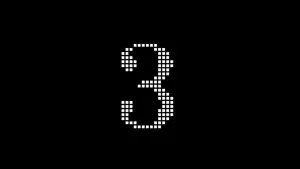
آغاز ماجراجویی های بزرگتر!

فلش 128 گیگ چی بخرم؟
برای نوشتن دیدگاه باید وارد بشوید.